Как запросить новый apple id на айфоне 6s если их создано много
Обновлено: 05.07.2024
«У меня новый телефон, я согласен с условиями, и я пытаюсь нажать «согласиться», но он продолжает выдвигать «не удается создать учетную запись», и в соответствии с этим ip не входит в диапазон подсетей, что это значит?»
- Пользователь из Apple Community
Apple производит много продуктов премиум-класса, таких как iPhone и iPad. Но у этих продуктов есть более или менее проблемы, которые Apple не может решить сама. Одной из таких проблем является невозможность создания нового Apple ID на iPad. Это может показаться незначительной проблемой, но если Apple ID не может быть создан, пользователи не смогут получить доступ к iPad или iPhone.
Возможно, вы искали в Интернете, чтобы найти лучший способ решить эту проблему, но не нашли никакого подходящего решения. Для того, чтобы вы решили эту проблему, мы написали эту статью. Прежде чем объяснить, как создать новый Apple ID на iPhone или iPad, сначала нам нужно обсудить возможную причину проблемы.
Часть 1. Почему вы не можете создать свою учетную запись Apple ID
Есть несколько причин, по которым вы не можете создать Apple ID в настоящее время. Мы перечислим некоторые из них здесь, а затем предоставим вам решения, которые помогут решить каждый из них.
- Ошибка сервера: Самой основной проблемой при создании нового идентификатора Apple является ошибка сервера Apple. Часто серверы Apple сталкиваются с ошибкой, которая может вызвать проблемы при создании нового идентификатора Apple.
- Проблема с IP-адресом: еще одна причина - это IP-адрес. Возможно, ваш маршрутизатор использует статический IP-адрес, который вызывает эту проблему. Проблема статического IP-адреса является простой и может быть решена без особых усилий.
- Ошибка с Интернетом: Одной из самых простых проблем может быть ваше интернет-соединение. Возможно, есть какое-то ограничение или любая другая ошибка в интернет-соединении. Для этого вам нужно связаться с вашим интернет-провайдером и попросить его решить проблему.
Часть 2. Если вы не можете создать новый Apple ID на iPad / iPhone, здесь было 9 способов для решения.
Теперь, когда вы знаете общие причины ошибки «не удается создать идентификатор Apple на этом устройстве», сейчас узнаем, как ее устранить.
Способ 1. Повторите попытку позже, если вы не можете создать Apple ID в это время
Одной из причин может быть выбор времени. Один из способов преодоления этой проблемы - оставить свой iPhone / iPad и вернуться к нему через некоторое время. Надеюсь, к тому времени проблема будет решена.
Способ 2. Изменить настройки Wi-Fi
Одним из способов решения этой проблемы является изменение настроек Wi-Fi на вашем мобильном телефоне. Для этого выполните следующие действия.
- Сначала перейдите к настройке вашего iPhone или iPad.
- Однажды на странице настроек, перейдите на Wi-Fi.
- Нажмите на синюю букву I, которая приведет вас на страницу конфигурации IP.
- Отсюда вы можете настроить свой IP и, таким образом, решить проблему.
- Нажмите на BootP, чтобы решить проблему.
Способ 3. Забыть о сети Wi-Fi и снова подключиться
Если проблема не будет решена с помощью всех описанных выше шагов, вы можете забыть о сети Wi-Fi и снова подключиться к ней.
- Перейти к настройке, а затем Wi-Fi.
- Теперь нажмите на название сети Wi-Fi, которую вы хотите забыть.
- Вы найдете возможность забыть о сети Wi-Fi ниже.
Нажмите на него и теперь снова подключитесь к вашей сети Wi-Fi. Вопрос будет решен до сих пор.
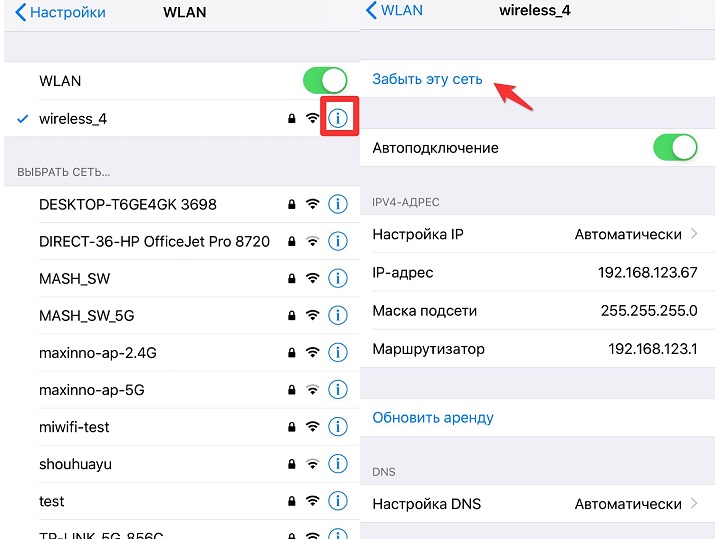
Способ 4. Перезагрузите маршрутизатор или модем
Чтобы устранить проблему, вызванную подключением к Интернету, вы можете перезагрузить маршрутизатор. Это поможет вам решить проблему, но имейте в виду, что перезапуск модема - это не то же самое, что перезагрузка.
Чтобы перезапустить модем, дойдите до задней части модема и нажмите кнопку питания. Нажмите еще раз в течение минуты или двух, и модем перезагрузится.
Способ 5. Использование сотовых данных при создании нового Apple ID
Как уже упоминалось выше, у вашего интернет-провайдера могут возникнуть некоторые проблемы. Чтобы избежать этого, включите данные сотовой связи и используйте их для создания нового идентификатора. Большинство проблем решаются таким образом. Посмотрите на следующую картинку, чтобы включить сотовые данные.
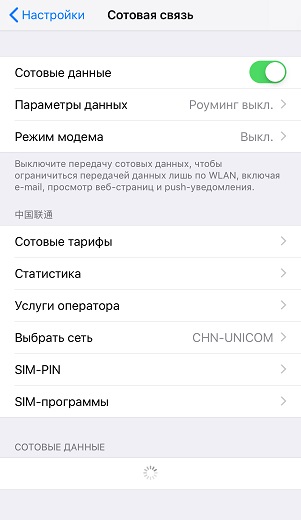
Способ 6. Перезагрузите iPhone / iPad
Вы всегда можете перезагрузить устройство, чтобы увидеть, работает ли оно.
Способ 7. Стереть / сбросить все настройки
Если это не решает проблему, полностью перезагрузите устройство.
- Перейти к настройке и прокрутите вниз до сброса
- Теперь нажмите сброс всех настроек.
- Ваш пароль будет необходим для отдыха устройства.
После этого создайте новый идентификатор и наслаждайтесь опытом работы с яблоком.

Способ 8. Обновите iOS, если вы все еще не можете установить новый Apple ID на iPhone / iPad
Если проблема не решена, пропустите процесс входа в систему и обновите iOS. Смотрите следующие шаги:
- Перейдите к настройке и прокрутите вниз до обновлений программного обеспечения.
- Нажмите «Загрузить», а затем установите обновление после загрузки.
Ваше устройство перезагрузится, и как только это произойдет, вы можете добавить свой новый идентификатор Apple.
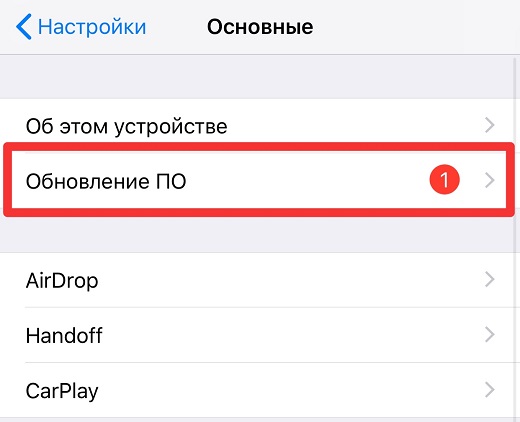
Способ 9. Используйте ReiBoot для глубокого ремонта устройства
Если вышеуказанные решения не сработали, не беспокойтесь. Вы всегда можете использовать Tenorshare ReiBoot для устранения проблем с iOS без каких-либо хлопот. Вы можете узнать больше об этом методе здесь.

Шаг 3 После загрузки прошивки пришло время ремонта. Просто нажмите «Восстановить сейчас», чтобы начать. Для завершения всего процесса может потребоваться около 10 минут.

Вышеуказанные шаги не теряют данные. Если вы хотите восстановить заводские настройки устройства, вы можете выбрать Deep Repair. Глубокий ремонт приведет к потере данных. Пожалуйста, сделайте резервную копию ваших данных перед началом. По завершении вы получите совершенно новое устройство и сможете создать новый Apple ID.
Apple ограничивает iPhone и iPad максимум тремя бесплатными учетными записями iCloud или Apple ID на устройство. Это аппаратное ограничение, и вы ничего не можете с этим поделать. Как правило, пользователи iOS и iPadOS входят в систему только с одной учетной записью Apple и используют ее на всех своих устройствах, поэтому вы не сможете достичь предела. Однако, если вы купили подержанный iPhone, который ранее использовался для создания нескольких учетных записей его первоначальным владельцем, вы можете столкнуться с этой проблемой.
Хотя нет способа избавиться от этого аппаратного ограничения, есть обходной путь, который вы можете использовать для входа в свой iPhone с новой учетной записью Apple. Итак, читайте дальше, чтобы узнать, как избежать этой ошибки.
Это единственный обходной путь, который вы можете использовать, чтобы избежать появления этой ошибки на вашем iPhone. Вам нужно будет создать новую учетную запись iCloud на другом устройстве. Итак, без лишних слов, давайте посмотрим.
Теперь вы сможете войти в систему, не получая той же ошибки.
Аппаратное ограничение здесь заключается в том, что вы просто не можете создать более трех новых учетных записей iCloud или Apple на одном устройстве. Однако, пропустив этот шаг и используя другое устройство для создания новой учетной записи, вы можете избежать появления этой ошибки.
С этой проблемой чаще всего сталкиваются люди, купившие подержанные iPhone, и не совсем понятно, почему эта функция существует. Возможно, Apple добавила это ограничение, чтобы люди не злоупотребляли 5 ГБ свободного места в хранилище iCloud, которое поставляется с каждой учетной записью Apple, или, возможно, как способ уменьшить отток устройств.
Мы надеемся, что вам удалось обойти ошибку «максимальное количество бесплатных учетных записей было активировано на этом iPhone». Как вы относитесь к этому аппаратному ограничению? Следует ли Apple увеличить этот лимит или убрать его сразу? Есть ли у вас какие-либо дополнительные сведения о том, почему существует эта функция, или какой-либо другой способ ее обойти? Поделитесь своими мыслями, опытом и мнениями в комментариях.
Сбой в работе яблочного гаджета может возникнуть при попытках активировать новосозданную учетную запись Apple ID. Обусловлено это тем, что на любом устройстве можно создать не более трех бесплатных учетных записей, то есть тех, которые не требуют привязки кредитной карты. Но не стоит отчаиваться, выход из сложившейся ситуации все же есть.
Что такое учетная запись, ее преимущества
Apple ID – это персональная учетная запись, предоставляющая доступ ко всем сервисам и программам компании Apple, а также личному контенту или содержащемуся в интернете. Такая учетка хранит в себе информацию для авторизации в системе, данные безопасности и платежей, записную книжку и контрольные вопросы.
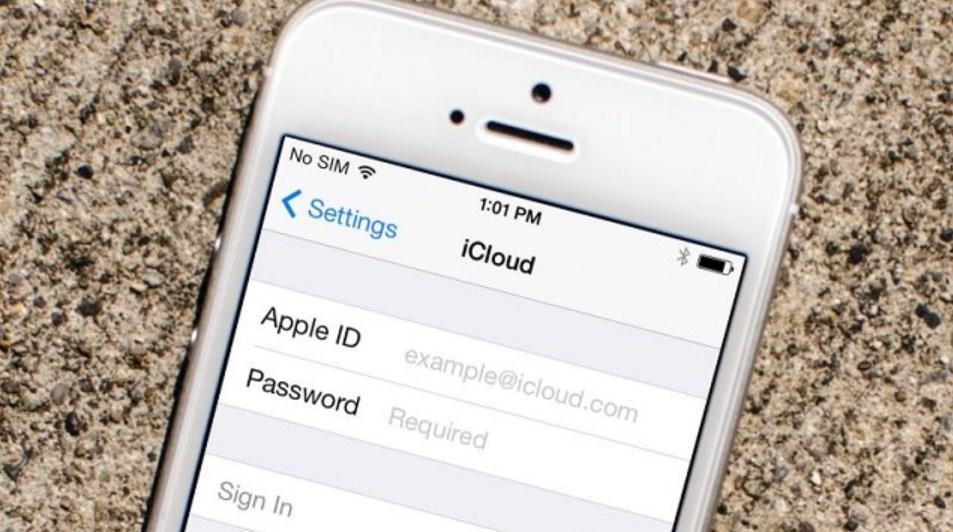
Логин и пароль для активации аккаунта
Основные преимущества иметь персональный Apple ID:
- Возможность синхронизировать все устройства пользователя между собой. С какого гаджета ни будет осуществлен вход, везде информация будет одинаково доступной.
- Информация хранится на облачных серверах, что исключает вероятность потери файлов или их порчи. В любой удобный для пользователя момент можно восстановить конкретные файлы.
Также разработчиками было принято решение о необходимости создания учеток с целью сохранения безопасности персональной информации пользователя. Для авторизации в системе необходимо ввести уникальный логин и пароль, которого нет у злоумышленников, следовательно, получить доступ к информации они не смогут.
Если у iPhone было несколько владельцев, прежде чем он снова поступил в продажу, вполне возможно, что создать новую Apple ID без привязки кредитной карты будет невозможно. Причина этому явлению довольно проста – американские разработчики установили ограничение на создание бесплатных учетных записей для одного устройства.
На каждом устройстве, созданном компанией Apple, можно создавать не более трех бесплатных учеток. Что касается аккаунтов, привязанных к кредитной карте, их можно создавать бесчисленное множество.
Обратите внимание! Создать и зарегистрировать Эпл Айди на мобильном устройстве или планшете с исчерпанным лимитом все же можно, а вот запустить учетную запись – нет.
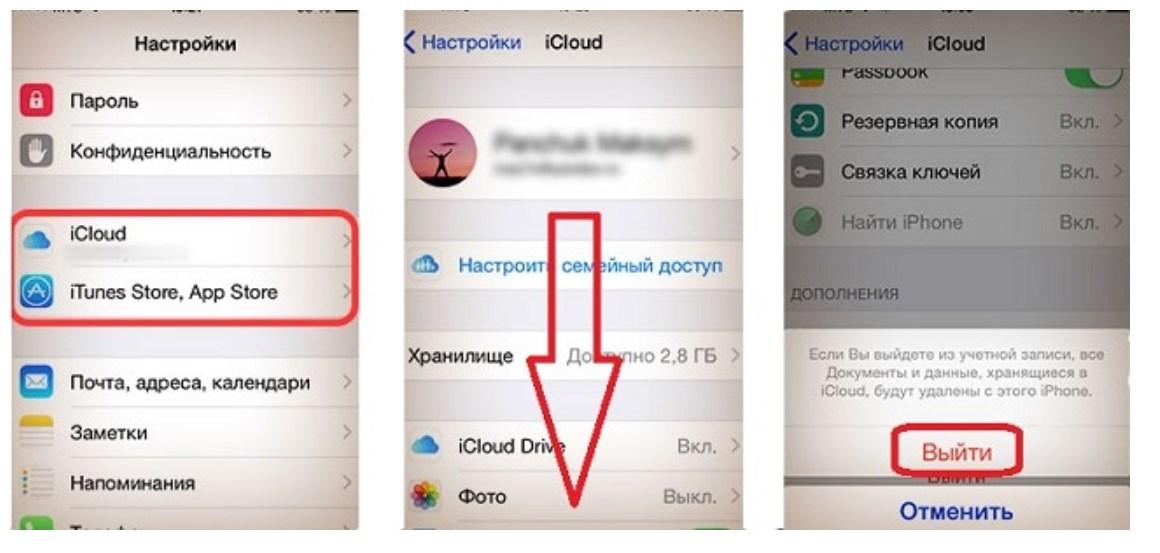
Как выйти из имеющейся учетки на iPhone
Что делать, если на айфоне активировано предельное количество Apple ID
Существует три наиболее известных и распространенных способа, как активировать учетную запись на поддержанном или восстановленном гаджете. С каждым стоит ознакомиться более детально.
Активация учетной записи на другом iPhone
Это, пожалуй, самый простой в реализации способ активировать новую учетку. Для этого понадобится найти другой айфон, владелец которого будет готов потерять одну из трех драгоценных жизней. Если гаджет найден, нужно действовать по следующей инструкции:
- Пройти путь: «Настройки» – «iCloud» на доноре. Отобразившуюся страницу прокрутить в самый низ и тапнуть на кнопку «Выйти».
- Система «спросит» у пользователя, что делать с данными, хранящими в облачном хранилище iCloud. Заметки и iCloud Drive можно смело «Удалить с iPhone».
- Когда будет запрос относительно сведений в Календаре, данных Safari и контактов, нужно тапнуть «Оставить».
- Если на доноре была активирована функция «Найти iPhone», то система потребует ее отключить путем введения пароля доступа. В этом вопросе сможет помочь только владелец гаджета.
- Теперь, когда на яблочном смартфоне пользователь вышел из учетной записи, нужно ввести данные нового Apple ID в доноре. Понадобится вновь подтвердить «Условия и Положения Apple».
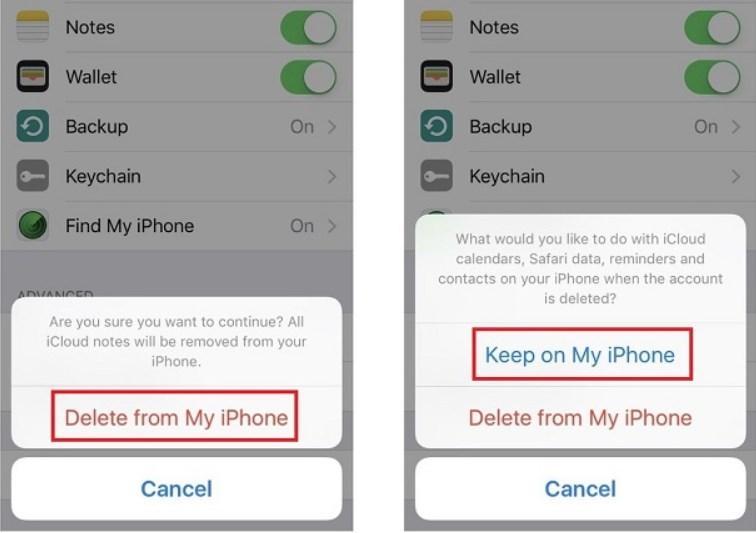
Запросы системы на удаление, сохранение данных
В завершении необходимо ввести данные от уже активированной учетной записи на приобретенном айфоне.
Активация учетной записи на MAC
Активировать аналогичным образом бесплатную учетную запись можно с помощью MacBook. Для реализации способа понадобится найти донора, но только не смартфон, а компьютер.
- На компьютере пройти путь «Настройки» -– «iCloud» и нажать на кнопку «Выйти».
- Теперь пользователю система поочередно будет предлагать или «Удалить» или «Оставить» данные. В принципе, всю информацию можно удалять, поскольку на этот ПК все восстановится из облачного хранилища.
- Если на ПК активирована функция «Найти МАС», нужно принять решение деактивировать данную опцию. Опять-таки знать и вводить пароль должен владелец техники.
- В завершении, когда на чужом компьютере пользователь вышел из учетной записи, остается активировать свой Apple ID. Как только аккаунт будет активирован, под ним можно осуществлять вход с любого устройства.
Обратите внимание! На компьютерах, работающих на операционной системе X, можно создавать неограниченное количество аккаунтов без привязки кредитной карты, но объем активированных учеток не превысит трех.
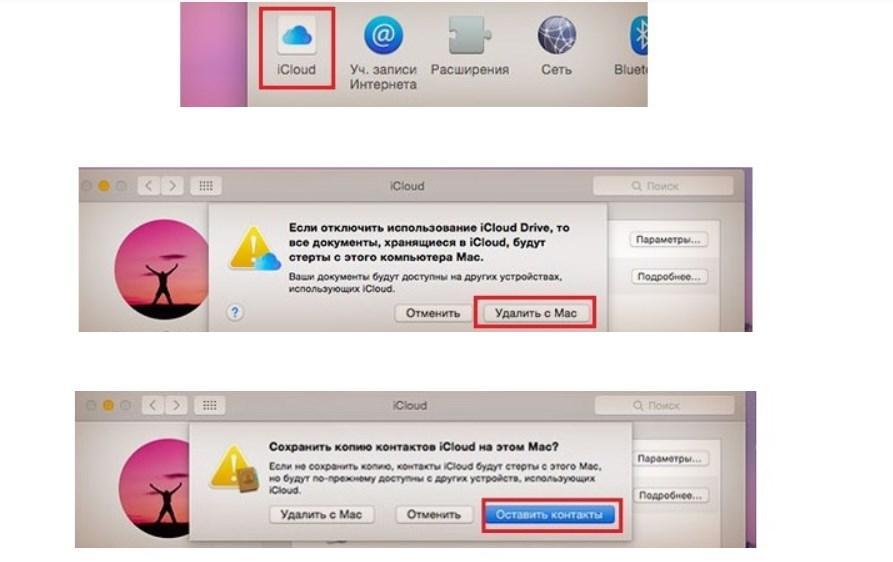
Выход из учетной записи на МАС
Активация учетной записи на PC с Windows
Если предыдущие варианты не могут быть применены, существует еще один возможный способ решения проблемы. Активация учетной записи будет осуществляться на компьютере, работающем на операционной системе Windows.
В ходе реализации способа надо обойти систему, это значит установить на ПК виртуальную машину VMware, которая отображает образ ОС X.
Важно! Данный способ функционирует не на каждом компьютере, для создания виртуальной ОС необходим процессов Intel, с объемом оперативной памяти не менее 1 Гб и х64-битной архитектурой.
Самые типичные ошибки при создании Apple ID
Процесс регистрации идентификатора прост, поэтому перечень часто встречающихся ошибок не так и велик. Вот они:
- Наличие возрастных ограничений. Создавать аккаунт можно только с 13 лет только с согласия родителей. Полноценный ID может быть создан по истечении 18 лет. Именно поэтому, во избежание лишних проблем сразу рекомендуется устанавливать возраст 18+.
- Еще встречается ошибка «имя содержит недопустимые символы». В этом случае нужно внимательно изучить информацию, вводимую в соответствующие поля. Например, в Ф.И.О нельзя указывать цифры и символы, а в названии почтового ящика не может быть русских букв.
- Создавая пароль, нужно обязательно учитывать все требования системы. Пароль не должен быть простым, в противном случае зарегистрироваться будет невозможно.
Также вполне возможно, что не удается активировать аккаунт по причине сбоя серверов активации. Такое происходит редко, но все же встречается.
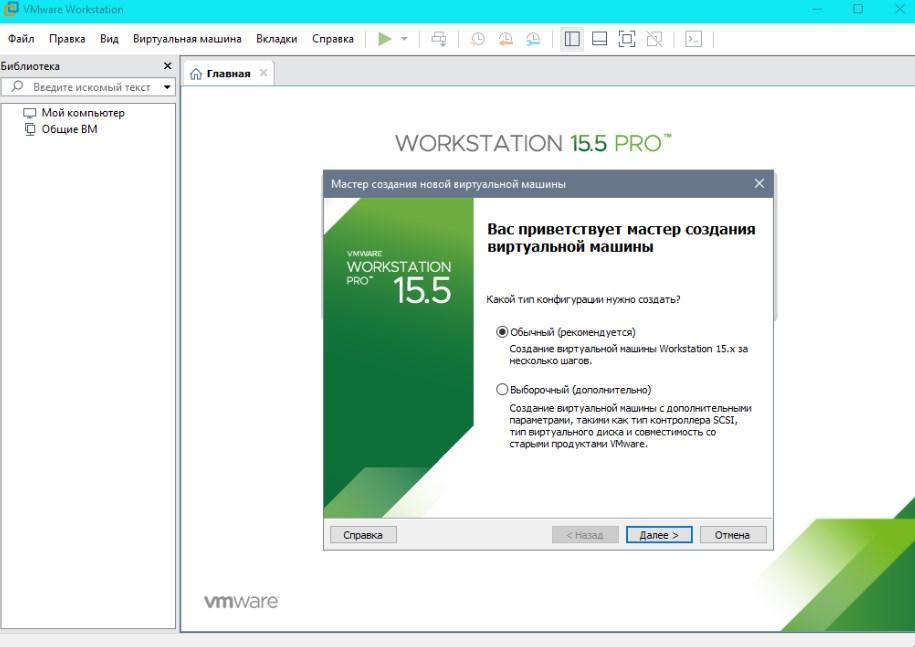
Виртуальная машина VMware Workstation Pr
Отсюда следует, что большинство ошибок связано с невнимательностью пользователей, а в случае превышения лимита созданных бесплатных учеток, можно воспользоваться одним из вышеописанных способов решения проблемы.
Создание учетки – это необходимая мера, которая позволяет не только получить практически неограниченный доступ к сервисам американской компании, но и предотвратить потерю информации, передачу ее третьим лицам.
Вообще, как правило, до поры до времени пользователь даже не задумывается об этой операции. Ведь смартфон работает? Работает! Никаких проблем не возникает? Вроде бы нет! Тогда зачем вообще заморачиваться с какими-то настройками? Но ничто не вечно и могут произойти самые разные случаи. Какие? Примеров масса.
Важно! Необходимо понимать, что для тех людей, кто по каким-либо причинам не знает (не помнит) пароль и логин идентификатора, данный способ не подойдет, им следует поступить таким образом.
Как в iPhone сменить iCloud
Так как iCloud это более важная учетная запись (здесь и функция «Найти iPhone», резервные копии, iCloud Drive и т.д.) то начнем именно с него.
Коротко по пунктам:
2 способа поменять Apple ID
Как это сделать?
Как видите, все манипуляции происходят исключительно в настройках и не занимают много времени.
Поэтому не стесняемся и пишем в комментариях свои:
237 комментариев . Оставить новый
Добрый день. У меня проблемы на Айфон 5. Купил б/у у незнакомого человека года 2-3 назад. Apple ID на себя сделал, а вот iCloud не могу выйти. Требуется пароль ID на того хозяина. Его нет возможности найти. Документы на айфон есть. В настоящее время проблемы с звонками и СМС (зависают). Сказали нужно перепрошить, а для этого нужно выйти с iCloud. Как в этом случае быть? Спасибо!.
Здравствуйте! у меня IPhone SE, делала восстановление через iTunes, зашла через свой iCloud, теперь когда заходишь в учетную запись, снизу выйти серым цветом! что можно сделать , чтобы выйти из iCloud?
а если заблакировать карточку и удалить айди и создать новый айди и больше не прикреплять карточку к новой айди?не снимут деньги?
Если карточку заблокировать (перевыпустить) и больше к этому Apple ID ничего не привязывать, то деньги снять не должны.
Здравствуйте. Помогите пожалуйста. Я забыла ответы на контрольные вопросы и пароль от своей учетной записи. Как мне быть теперь. Все документы у меня есть если нужно.
Нужно обратиться в поддержку Apple. Они попросят прислать документы о покупке и через несколько дней удалят учетную запись с устройства.
здравствуйте! мне уведомление пришло,и там сказано следующее: Ваш номер телефона теперь используется га новом айфоне для функций : iMessage и FaceTime. скаэите пожалуйста что это значит? значит мои все личные фотографии,смс,звонки , а также все переписки в соцсетях на другом айфоне может видеть?ну т е и ему будут приходить?
Добрый день, у меня такая проблема , я хочу сменить id, тк у нас с мужем один на двоих , хочу свой завести что б привязать карточку для покупок , но не могу потому что все Настройки что вы показывали не активные , я не могу на них нажать что бы вышло запрос выйти!
Я сначала создала на новом телефоне свой Айклауд , но из за того что мои Контакты остались в старом телефоне пришлось через компьютер синхронизировать телефоны , в итоге Айклауд мужа снова стал у меня на новом устройстве (
Я нашла причину, включено ограничение , но пороль я не знаю ( как можно его восстановить ? Видимо там включено ограничение на изменение Айклауда
Добрый день.Есть вопрос подскажите пожалуйста как быть.Мной был недавно приобретён айфон 4s чистый без учётных записей.Создал айклауд и потом решил збросить так как на телефоне было куча мусора не нужного мне.При включение он запросил айклауд вожу свой что создал не подходит.Вводил несколько раз и бесполезно.Учётная запись в ейпал есть.Заходил проверял с компа.Подскажите что я сделал не так и как можно решить данный вопрос.Спасибо за ответ.
Подскажите, купила телефон у знакомого, изменила Айклауд и учетную запись, но в обновлениях программ программы не обновить, т.к. просит пароль от старого Айклауда, что делать?
Здравствуйте, хотела спросить, а от iTunes Store и App Store можно сразу Apple ID поменять, без смены iCloud?
помогите пожалуйста)
Здравствуйте. Конечно можно. В статье написано как это сделать.
а обязательно чтобы было gmail или можно чтоб был mail?
Здравствуйте!
У меня такая проблема. Сегодня приобрела 5s. б/у, у незнакомого ч-ка. Как мне объяснили, активировать можно только 3 аккаунта новых, они уже были активированы на этом устройстве, и сказали, что надо создать мою учётную запись на другом айфоне, а после зайти через мой телефон. Но доступ к моему устройству получит тот, кто знает мой пароль. скажите пожалуйста, я смогу потом на своём устройстве, после активации, изменить пароль? Т.к., ещё раз повторюсь, новых аккаунтов на этом телефоне можно было ввести только 3 и они уже были введены ранее.
Заранее спасибо0
Здравствуйте)
Подскажите, а если пароль не знаю, как сменить тогда? У нас с парнем один айклауд, и он сменил пароль, и у меня больше нет возможности узнать его, а там его запрашивают.
Добрый день Михаил , у меня проблема с Айклауд не помню пароль , обратилась в службу поддержки , отправила чеки , прошли уже сутки , а они не отвечают . Они сами удалят учетную запись Айклауд ? Или сообщат мне пароль. Заранее спасибо
Доброго дня! Вы когда регистрировали Apple ID, то какой пароль указывали? Вот его и надо вводить.

Чтобы узнать, как изменить Apple ID, нужно понимать его назначение. Каждому Айфону присваивается свой персональный идентификатор. Однако не все пользователи знают об этом или могут забыть свой ID.
Индивидуальный код дает возможность скачивать новые приложения из AppStore, восстанавливать работу системы без потери данных, позволяет избежать блокировки устройства
Изменение данных в учетной записи Apple ID
Многие не знают, как изменить Apple ID на Айфоне. Потеряв айди или пароль, пользователи используют чужую учетную запись, потому что боятся блокировки устройства из-за потери персональных данных.
Смена идентификатора выполняется в случае подарка или покупки б/у телефона. Изменить данные можно непосредственно с устройства без авторизации на официальном сайте Apple. Для этого можно использовать несколько способов, которые позволят сохранить личную информацию на смартфоне.
Смена ID с компьютера
Многие пользователи не знают, как изменить Apple ID без потери данных. Сделать это можно на планшете или ПК.
Основные действия при смене идентификатора:
Выполнив описанные действия, данные идентификатора будут изменены
Если айди и пароль утеряны, нужно зайти на официальный сайт Apple, перейти по ссылке с надписью «Забыли Apple ID или пароль?», заполнить информацию для поиска: имя, фамилию, емейл.

Смена ID через iTunes
Изменить учетную запись можно непосредственно с Айфона. Зайдите в приложение iTunes. Далее следуйте инструкции:
App Store
Сменить ID можно через мобильный магазин приложения для смартфонов iPhone. Выполняется в несколько шагов:
Чтобы изменить номер телефона в учетной записи, необходимо выйти из приложения FaceTime, сменить сим-карту, и выполнить вход в свой аккаунт с использованием пароля. В настройках заменить старый номер телефона на новый.
Смена старого Apple ID на новый
Такая процедура может понадобиться в случае приобретения телефона, бывшего в использовании. Через меню настроек смартфона или действующих приложений AppStore, iTunes необходимо выполнить следующие шаги:
- Выйти из текущей учетной записи.
- Отыскать функцию «Создать новый Apple ID».
- Заполнить информацию согласно инструкции.
Для успешной регистрации следует ввести личные данные: страну проживания, дату рождения, новый пароль, почту. Чтобы защитить аккаунт от потери пароля, система предлагает внести ответы на секретные вопросы.
Они помогут восстановить доступ к устройству в случае утраты пароля. После этого на электронную почту придет письмо с завершающими инструкциями и ссылкой, по которой нужно кликнуть, чтобы окончить регистрацию.
При заполнении анкеты необходимо внимательно заполнять новую электронную почту. Если пользователь ошибется даже в одном символе, то письмо с активирующей ссылкой не будет получено и всю процедуру регистрации придется проводить повторно.
Читайте также:

